Win7安装后卡在启动界面解决方法
我们在安装win7完成之后,发现开机的时候系统一直卡在启动界面动不了。对于这种问题小编觉得如果可以进入BIOS的话可以先进入BIOS,然后在boot选项中进行相关的设置。具体步骤就来看下小编是怎么做的吧~

Win7安装后卡在启动界面解决方法
>>>win7旗舰版安装教程32位
>>>win7旗舰版安装教程64位
>>>win7重装系统教程 方法一: 修改BIOS把UEFI改成CSM兼容模式 以联想笔记本为例: 1、先关机,然后找个曲别针捅一下左侧耳机孔旁边的小眼,会出来4个英文选项,选择第二个,bios setup,然后回车; 2、进入BIOS后,选项boot; 3、把红框中的选项改成如图所示,注意:先将第一项BOOT MODE改完,才会出现第二项boot priority; 4、改完后,按F10,出现一个对话框,然后选yes,电脑会自动重启,重启出现lenovo标志的时候,按一下开关,电脑会关机; 5、到这里BIOS就改好了,重启后就可以开机Win7了。 方法二: 适合没办法改csm模式 1.uefi gpt安装win7卡死在启动页面是由于集成显卡驱动问题。 2.win7x64是支持EFI启动,但当时EFI还没有兴起,而GPT对显卡驱动有严格要求。 MSDN镜像一般也没有集成该驱动。一般来说,只要有适合你显卡的win7驱动,不管是集显还是独显,镜像和显卡驱动同时安装应该可以解决。 3.按下面的方法用winntsetup工具安装Win7,在添加驱动处加入当然电脑的显卡驱动程序。 4.安装好之后就不会出现卡在启动界面的问题了。 >>>笔记本装Win7系统教程 >>>大白菜系统安装教程win7 >>>虚拟光驱安装技术员联盟win7系统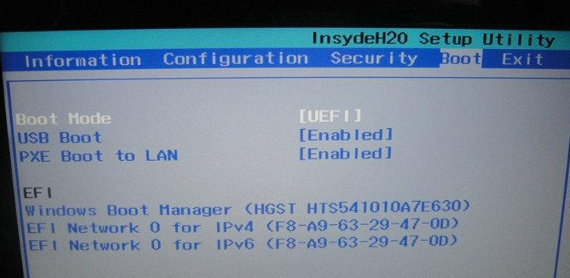
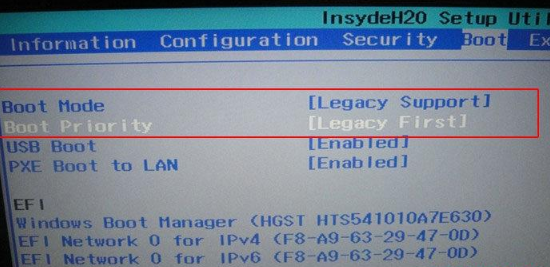
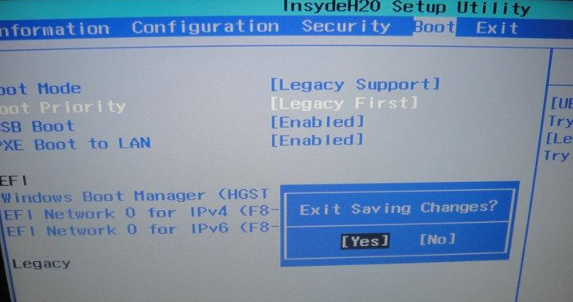

更多win7相关信息:
以上是Win7安装后卡在启动界面解决方法的详细内容。更多信息请关注PHP中文网其他相关文章!

热AI工具

Undresser.AI Undress
人工智能驱动的应用程序,用于创建逼真的裸体照片

AI Clothes Remover
用于从照片中去除衣服的在线人工智能工具。

Undress AI Tool
免费脱衣服图片

Clothoff.io
AI脱衣机

Video Face Swap
使用我们完全免费的人工智能换脸工具轻松在任何视频中换脸!

热门文章

热工具

记事本++7.3.1
好用且免费的代码编辑器

SublimeText3汉化版
中文版,非常好用

禅工作室 13.0.1
功能强大的PHP集成开发环境

Dreamweaver CS6
视觉化网页开发工具

SublimeText3 Mac版
神级代码编辑软件(SublimeText3)
 永久激活密钥:获取win11专业版
Jan 09, 2024 pm 07:25 PM
永久激活密钥:获取win11专业版
Jan 09, 2024 pm 07:25 PM
许多用户使用的win11系统都是没有激活的,因此需要使用激活秘钥才可以正常激活系统进行使用,为了方便大家,下面就给大家总结了以下专业版的永久激活密钥,大家可以按照下面的步骤来操作。win11专业版永久激活密钥一、专业版激活密钥N4RI7-LY8RR-F425S-B1NZP-V62X6NPBRX-V2Z76-55R67-12X06-E7I2UN87B8-FBJN1-I830V-4HHC0-81IRCNX06F-73HC2-71ZG3-67F52-M3X5JNLGG3-JMVZ5-TK7NA-8M4
 win10怎么关闭fn热键惠普笔记本
Jun 29, 2023 pm 03:07 PM
win10怎么关闭fn热键惠普笔记本
Jun 29, 2023 pm 03:07 PM
win10怎么关闭fn热键惠普笔记本?为了增加键盘功能,惠普笔记本将使用它fn热键让F1-F有两个不同的功能。但是fn热键也会麻烦我们平时的使用,尤其是当我们需要使用的时候F1-F12快捷键更为明显。所以今天就带给大家win10关闭fn热键惠普笔记本教程,一起来看看吧。win10关闭fn热键惠普笔记本技巧1、首先我们开机/重启电脑,然后在开机过程中按下F10入bios设置。2、然后我们使用键盘的移动到ystemconfiguration项卡。3、在这里,我们找到ActionKeysMode然后将
 简便切换Win11声音输出设备的技巧
Jan 08, 2024 pm 10:42 PM
简便切换Win11声音输出设备的技巧
Jan 08, 2024 pm 10:42 PM
玩游戏的用户肯定都要听声音的,在更换了设备的时候肯定也要更加快速的去进行声音切换,或许大家不知道该怎么快速操作,为此我们带来了教程,一起看看win11快速切换声音输出方法吧。win11快速切换声音输出设备的方法方法一:(最快)1、通过快捷键“win+g”,打开xboxgamebgar。2、然后将其显示在屏幕最上面。3、之后在面板中直接点击更换音频输出设备即可。方法二:1、也可以通过任务栏右下角的小喇叭打开操作中心。2、之后去点击右侧的“管理音频设备”。3、随后就可以去切换声音输出了。
 如何解决win11更新错误0xc1900101
Dec 30, 2023 pm 01:18 PM
如何解决win11更新错误0xc1900101
Dec 30, 2023 pm 01:18 PM
在win11推出后就有很多用户想要提前体验更新,但是在更新win11系统时遇到了更新错误0xc1900101的情况,这可能是因为系统出现了一些问题,大家可以先使用微软推出的教程解决,实在不行还可以使用镜像系统安装。win11更新错误0xc1900101怎么办:方法一:1、首先我们打开控制面板,将查看方式更改为“大图标”,然后进入“管理工具”2、在管理工具中,我们点击进入“服务”3、接着在服务中找到“Windowsupdate”服务,右键将它“停止”4、然后我们来到“C:\Windows\Soft
 教你32位win7升级64位系统的方法
Jul 15, 2023 pm 05:41 PM
教你32位win7升级64位系统的方法
Jul 15, 2023 pm 05:41 PM
在电脑硬件支持的情况下,一般来说64位系统的运行效率远比32位快的,因此有些安装了32位win7系统的用户想把win7升级64位系统。那么32位win7怎样升级成64位系统呢?下面小编教下大家32位win7升级64位系统的方法。正常情况下,Win732位系统是无法升级64位系统的,想要把32位系统换成64位系统,也只能重装Win7系统了。下面是具体的重装win764位系统的方法步骤:1、打开电脑下载小白三步装机版工具并打开,选择其他系统,选择win764位系统,然后点击立即重装。2、然后开始自动
 win11客户端和服务器缺乏对一般SSL协议或加密套件的支持
Dec 28, 2023 pm 01:39 PM
win11客户端和服务器缺乏对一般SSL协议或加密套件的支持
Dec 28, 2023 pm 01:39 PM
用户在使用电脑的时候经常会遇到一些问题,其中遇到这种错误就代表了客户端和服务器里面就有存在不配套的情况,这个时候为了数据的安全传输,我们可以参考下面的方法和步骤来操作。win11客户端和服务器不支持一般ssl协议或加密套件1、首先我们需要打开电脑的注册表编辑器,进入如下的路径。HKEY_LOCAL_MACHINE\SYSTEN\CurrentControlSet\Control\SecurityProviders\SCHANNEL\Protocols2、在该层级下新建两个项,名称分别为TLS1.
 win11服务优化设置教程
Jan 02, 2024 pm 12:59 PM
win11服务优化设置教程
Jan 02, 2024 pm 12:59 PM
在win11中,有很多没用的服务会默认打开,如果我们感觉自己系统卡顿可以尝试将他们优化关闭掉,那么win11服务怎么优化设置呢,其实关掉这些不需要的就行了。win11服务怎么优化设置:1、首先右键点开开始菜单,选择“运行”2、然后输入“services.msc”并确定打开服务列表。3、打开后,可以先点击“启动类型”,将优先显示都改为“自动”4、然后选中不需要的服务,点击“停止”就能将它关闭。5、停止后,再双击打开并改为“禁用”就能彻底关闭。6、如果我们不知道哪些服务要关闭,可以选中它,在左边“描
 联想Win10防火墙怎么关闭联想Win10防火墙关闭方法介绍
Jul 13, 2023 pm 01:33 PM
联想Win10防火墙怎么关闭联想Win10防火墙关闭方法介绍
Jul 13, 2023 pm 01:33 PM
联想Win10防火墙怎么关闭?防火墙可以为用户提供更好、更安全的计算机网络使用体验,最近有用户问联想Win10电脑防火墙怎么关闭,其实方法很简单,下面和小编一起来看看操作方法吧!联想Win10防火墙关闭方法介绍1、点击设置,输入“控制面板”,打开“控制面板”。2、找到“windows防火墙”。3、点击“启动或者关闭windowsdefender防火墙”。4、选择关闭,确定就可以了。






